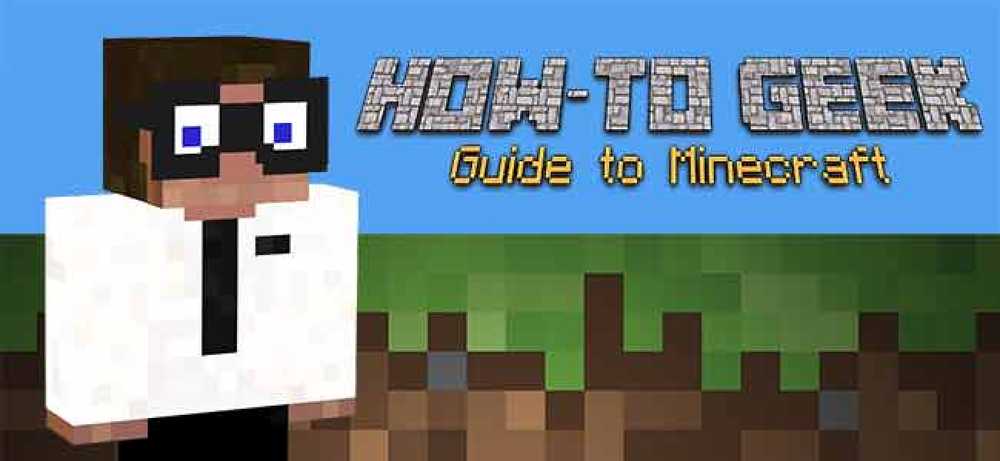Verbeter uw Smarthome-automatisering met Yonomi

IFTTT is eenvoudig in te stellen, maar vol beperkingen. En hoewel Stringify voor complexiteit zorgt, kan het ontmoedigend zijn met zijn flows, chains en modes. Yonomi is een geweldig alternatief, waardoor meer complexiteit mogelijk is met eenvoudig te maken routines.
Wat Yonomi anders maakt
Yonomi (spreek uit dat je me kent) begint sterk op IFTTT. U verbindt apparaten, services en accounts voor toegang tot de app. En dan installeer je automatisering (hier routines genoemd) in een "wanneer dit gebeurt, voer die actie uit" -manier.
Waar Yonomi verschilt van IFTTT is dat u meerdere "wanneer" triggers kunt gebruiken en Yonomi voegt een "maar alleen wanneer" -clausule toe. U kunt bijvoorbeeld een routine instellen om een deur te vergrendelen wanneer u van huis gaat, maar alleen als het een weekdag is en het vóór 8:00 uur is. Het enige nadeel is dat u meerdere "maar alleen" -clausules kunt combineren (zoals omdat het een weekdag en vóór een bepaalde tijd is), worden de meerdere "wanneer" triggers altijd als een OF-scenario behandeld.
Daarnaast heeft Yonomi een volledig uniek nummer gekozen voor de integratie van Alexa en Google Home. Met Alexa verschijnen alle routines die je in Yonomi maakt als apparaten in de Alexa-app. Dit zorgt voor een meer natuurlijke syntaxis en u kunt Yonomi-routines integreren in Alexa-routines. Met Google Home heeft Yonomi extra aandacht besteed aan de syntaxis. Er is geen verwijzing naar Yonomi nodig en naast het feit dat u "Activeren (routinenaam)" kunt zeggen, kunt u "Inschakelen" en "Uitschakelen" met dezelfde routines gebruiken. Dit betekent dat als je een routine hebt met de naam "Alles aan" en "Alles uit", je Google kunt vertellen "Alles uitschakelen" en "Alles inschakelen" om je apparaten te bedienen.
Ermee beginnen
Nadat u de Yonomi-app voor iOS of Android hebt gedownload, moet u een account maken. Yonomi maakt het vervolgens ongelooflijk recht toe door onmiddellijk te proberen apparaten te detecteren op uw wifi-netwerk waarmee het verbinding kan maken. Volg de aanwijzingen om alle accounts of apparaten te verbinden. Voeg vervolgens uw adres voor geofencing toe. Als om de een of andere reden niet al uw accounts of apparaten automatisch werden gedetecteerd, kunt u ze handmatig toevoegen.
Tik eerst op het hamburgermenu in de linkerbovenhoek.

Tik op 'Accounts en hubs'.

Tik op het plusteken in de rechterbenedenhoek.

Kies het account dat u wilt toevoegen en geef vervolgens de inloggegevens op. Als u andere apparaten hebt die geen inloggegevens vereisen of als u nieuwe apparaten aan een bestaande installatie hebt toegevoegd, kunt u naar apparaten zoeken. Tik gewoon opnieuw op het hamburgermenu en tik vervolgens op de optie "Nieuwe apparaten zoeken".

Yonomi moet automatisch nieuwe apparaten op uw netwerk vinden. Yonomi heeft ondersteuning voor Wink, Nest, Withings, Honeywell, Schlage en meer. Zodra u alles hebt aangesloten, bent u klaar om krachtige routines te maken.
Een routine maken
Als u een applet hebt gemaakt in IFTTT, moet het maken van een routine in Yonomi bekend lijken, hoewel er nog enkele optionele stappen nodig zijn. We demonstreren het creëren van een routine om de deur op slot te doen als je de woning voor vandaag verlaat.
Tik op de knop Routines onder aan de app om een routine te maken.

Hier zie je de huidige routines en kun je op de plus tikken om nieuwe toe te voegen.

Begin met het benoemen van de routine en tik vervolgens op de plus onder het gedeelte 'Wanneer'.

Tik op de knop "Locatie".

Tik op de optie "Ik verlaat locatie".

Terug op het routinescherm, tik je rechts op het tandwiel en selecteer je je thuislocatie.

Nadat je je thuislocatie hebt gekozen, tik je op de actie 'Toevoegen' plus het symbool onder het gedeelte 'Deze acties uitvoeren'.

Kies het slotapparaat dat u wilt gebruiken. Hier kiezen we een vergrendeling die we al hebben ingesteld en 'Voordeur' hebben genoemd.

Kies de optie "Vergrendelen".

Nu, terug op de hoofdpagina Een routine maken, gaan we een "Maar alleen als" -conditie instellen. Klik op de knop 'Voorwaarde toevoegen' plus de knop in dat gedeelte.

Tik op de optie "Datum & tijd".

Tik op de optie "Het is een weekdag".

Om een tweede voorwaarde toe te voegen, tikt u nogmaals op "Een voorwaarde toevoegen" plus. We kiezen opnieuw de categorie 'Datum en tijd' en deze keer wordt de optie 'Het is vóór de tijd' toegevoegd.

Tik vervolgens op de versnelling rechts van "It's Before Time" om de juiste tijd in te stellen.

Zodra alles op zijn plaats is, tikt u op het vinkje om de routine te voltooien.

Als u nu thuiskomt en het een doordeweekse dag is en het vóór 8:00 uur is, wordt uw deur vergrendeld. Als je de laatste bent die de deur uit is, hoef je je geen zorgen meer te maken dat je de deur niet meer kunt ontgrendelen.
Natuurlijk is dit slechts één van de vele scenario's die u zou kunnen opzetten, maar het is een redelijk voorbeeld van een gemeenschappelijke activiteit die u beter kunt maken met Yonomi. De soepele integratie met zo veel apparaten, de mogelijkheid om meerdere "When" -triggers te gebruiken en de toevoeging van "But Only If" -omstandigheden maken Yonomi een behoorlijk krachtige app om je smarthome te helpen automatiseren.
Yonomi is niet perfect. Zoals elke andere app voor automatisering, heeft deze geen manier om te detecteren of u de enige persoon in een huis bent. En het onvermogen om meerdere triggers te combineren in een "AND" -reeks, voorkomt dat het volledige potentieel bereikt. Het maakt nog geen verbinding met alles. Wink-integratie is beschikbaar, maar Smartthings is dat niet (hoewel die lijst met integraties groeit).
Maar de slimme Voice Assistant-integratie en het gebruiksgemak van Yonomi zijn een sterke concurrent voor andere automatiseringsapps. Als IFTTT niet krachtig genoeg is en Stringify intimiderend lijkt, is Yonomi misschien de oplossing waarnaar u op zoek was.